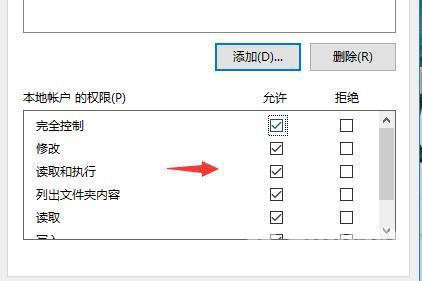在我们的电脑中都会各种文件夹,有些是空的没有使用,想要删除的时候却发现删除不了,这种问题有两种情况,分别是提示文件夹正在使用或者是需要管理员权限,那么应该要如何才
在我们的电脑中都会各种文件夹,有些是空的没有使用,想要删除的时候却发现删除不了,这种问题有两种情况,分别是提示文件夹正在使用或者是需要管理员权限,那么应该要如何才能够解决,本期自由互联小编就来和广大用户分享不同情况的解决方法,一起来了解看看吧。
为什么无法删除文件夹解决办法
情况一:提示文件夹正在使用
1、比如自由互联小编想删除某文件夹,出现下图提示文件夹正在使用。
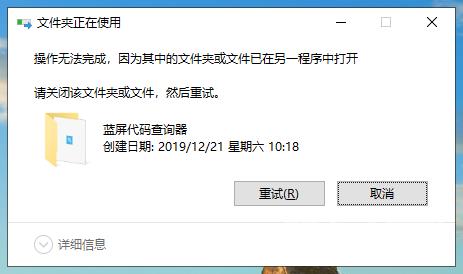
2、打开任务管理,直接在进程页面中找到并结束导致该问题的进程,如果找不到导致该问题的进程,我们在性能页面中点击打开资源监视器。
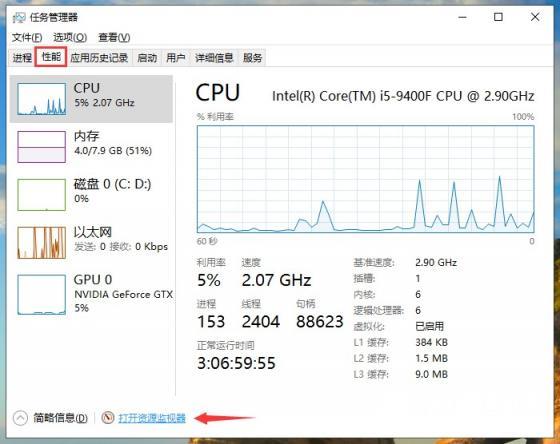
3、在打开的资源监视器中,找到关联的句柄,输入文件夹的名称,然后结束该程序的进程,我们就可以将文件夹删除了。
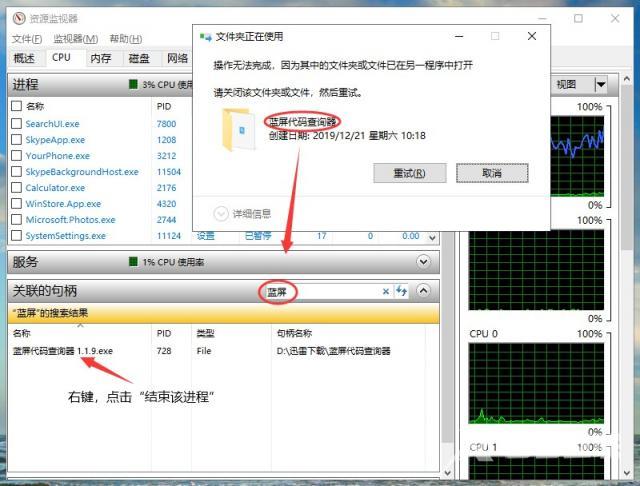
情况二:提示需要管理员权限
1、如果出现下图提示需要提供管理员权限的情况。
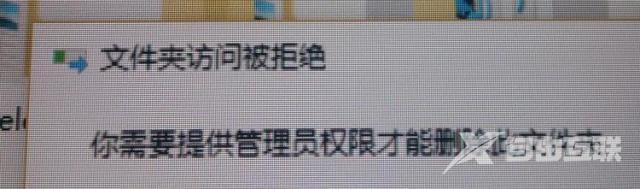
2、鼠标右击无法删除的文件,选择【属性】,点击【安全】,找到【高级】打开。
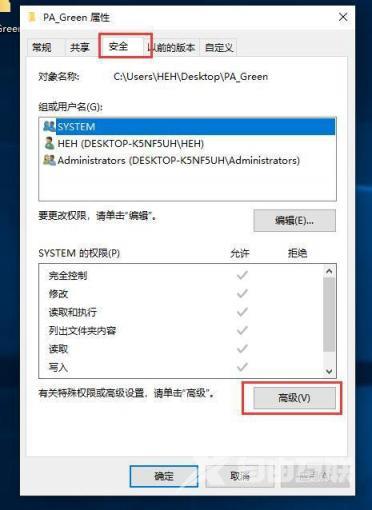
3、所有者点击【更改】【高级】【立即查找(N)】【Administrators】,最后点击【确定】三次。
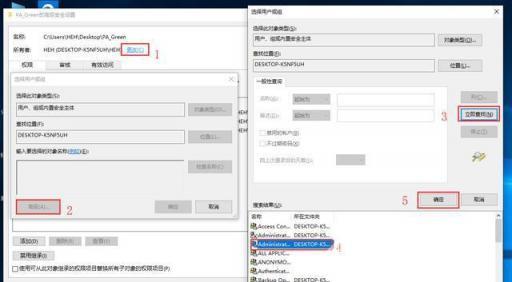
4、然后点击【编辑】,接着点击【添加】。
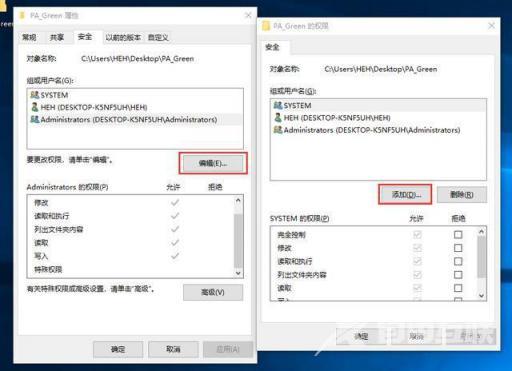
5、选择用户或组点击【高级】【立即查找(N)】【Administrators】,最后点击【确定】三次。三回啊三回。
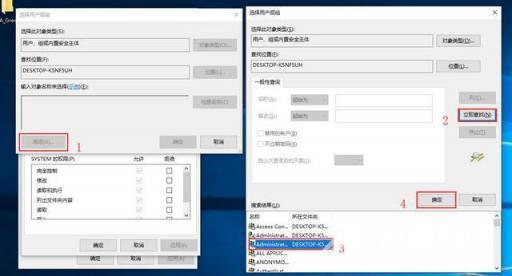
6、然后把全部权限勾选上确定即可删除文件。